IE浏览器怎么导出收藏夹?导出收藏夹的方法一览
2019-09-06 16:39 659人浏览 0 条评论
IE问题解决办法文章由小编整理发出,内容真实有效,欢迎提出您的意见IE系列文章由小编在互联网中整理并且发出,内容保障真实健康.
许多IE浏览器的老用户在升级到Win10系统后,也转用更现代的Microsoft Edge浏览器了。那么如果我们想把IE浏览器的收藏夹转到Edge浏览器的话,就可以导出IE浏览器的收藏夹,之后再从文件导入Edge浏览器。方法如下:
PS:虽然微软官方发布的也有教程《如何导入和导出到 32 位的 Windows 版本的 Internet Explorer 收藏夹文件夹》,但没有截图,所以MS酋长下面就分享一下图文教程。
以IE11浏览器为例。点击IE浏览器右上角的五角星状收藏夹图标,在弹出的收藏夹列表中点击右上角的“添加到收藏夹”右侧的下拉箭头。如图:
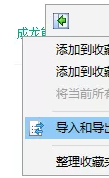

弹出的菜单中即可看到“导入和导出”功能。
点击“导入和导出”打开“导入/导出设置”窗口。如图:
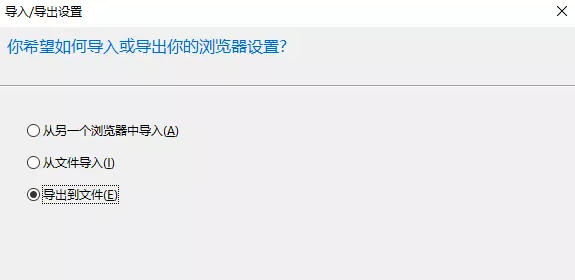

选择“导出到文件”,点击“下一步”,选择你希望导出的内容。如图:
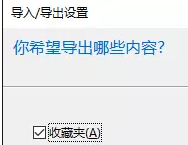

勾选“收藏夹”,点击“下一步”,然后让你选择需要导出的收藏夹目录,如果想导出整个收藏夹,则选中顶部的“收藏夹”目录;如果只想导出收藏夹中的某个目录,则选中该目录。
继续点击“下一步”,让你选择导出的收藏夹文件bookmark.htm的保存位置。如图:
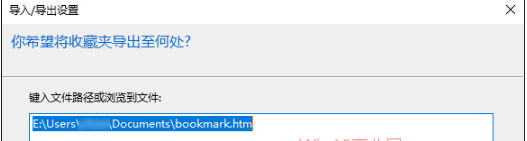
最后点击“导出”,即可把IE浏览器收藏夹导出为bookmark.htm文件。
以上就是iefans网小编为大家带来的导出收藏夹的方法一览,喜欢的小伙伴们请多多关注IE浏览器中文网。
还有更多的IE类办法指南,需要用户多多的发掘,可以在搜索框进行搜索查找,如果您觉得文章解决不了您的问题,可以加入QQ群,帮您解决问题。
相关资讯
留言评论
系统推荐








发表回复
要发表评论,您必须先登录。